1百度进官网,下载免费版本Developer
2下载完成之后安装类型选择【基本】
3完成安装之后下载SSMS(根据提示点)
(不过我怎么也打不开那个网站,还好有同学给我直发了一份)
4安装完成
5找到【SQL Server 2017 配置管理器】,点开
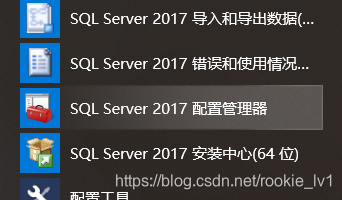
6启用【TCP/IP】
7打开【Microsoft SQL Server Management Studio 18】修改服务器身份验证
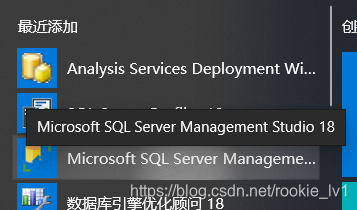
(1)选择【数据库引擎】,验证方式为【Windows 身份验证】
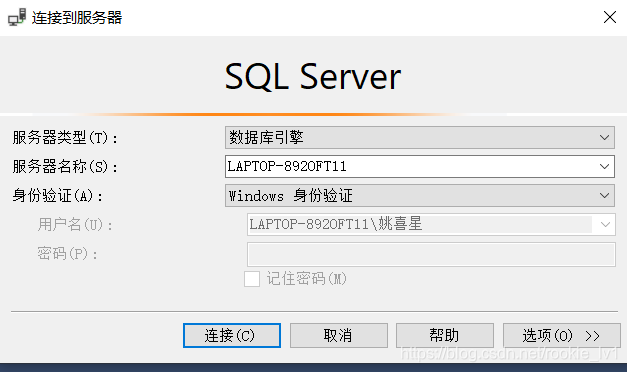
(2)右键单击根目录,选择【属性】
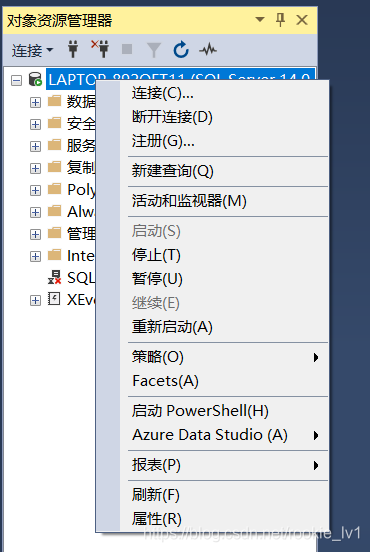
(3)单击左侧选择页【安全性】,服务器身份验证更改为【SQL Server 和 Windows 身份验证模式】,单击【确定】保存更改。
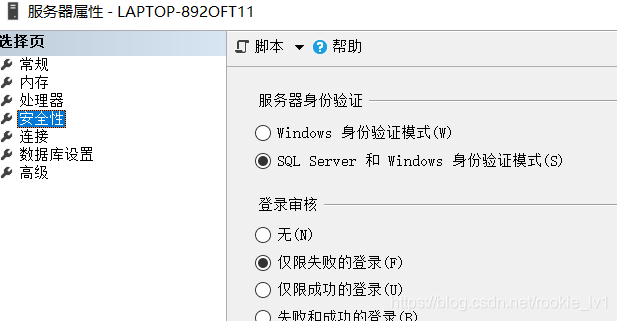
8重启一下SQL sever,刚刚的配置才生效
9更改登录名配置
(1)展开左侧目录【安全性】—>【登录名】,右键单击【sa】,单击【属性】
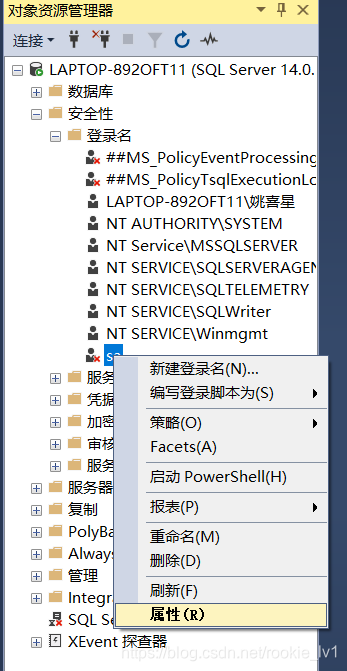
(2)选择页【常规】中设置好自己想设置的密码,然后选择【状态】,是否允许连接到数据库引擎选择【授予】,登录名选择【启用】,单击【确定】保存设置。
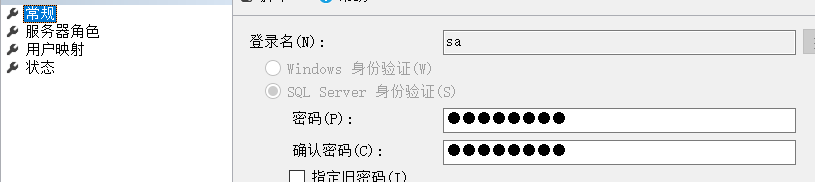
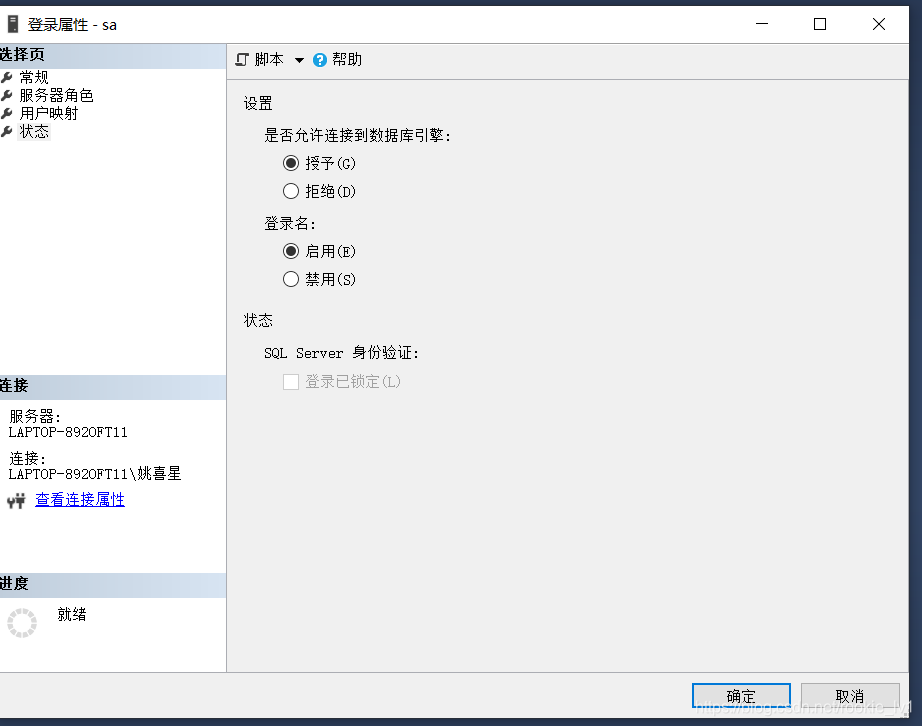
然后就可以用登录名 sa 连接数据库了
SQL sever的下载安装
猜你喜欢
转载自blog.csdn.net/rookie_lv1/article/details/104460260
今日推荐
周排行
